Aplikasi klien uap memberikan platform yang luar biasa bagi semua gamer untuk mengunduh dan memainkan game favorit mereka. Secara teratur, game perlu diperbarui ke versi terbaru mereka. Baru-baru ini kami telah memperhatikan banyak pengguna yang mengeluh tentang masalah di mana mereka menerima pesan kesalahan saat mencoba memperbarui game di aplikasi uap yang mengatakan "Terjadi kesalahan saat memperbarui [Game] ..." di sistem layar.
Alasan yang paling mungkin adalah cache unduhan yang rusak dan masalah dengan folder unduhan dan wilayah unduhan. Saat meneliti alasan yang disebutkan di atas, kami telah mengumpulkan beberapa solusi yang mungkin membantu dalam menyelesaikan masalah ini dan memperbarui game tanpa pesan kesalahan.
Jika Anda juga mengalami masalah seperti itu saat memperbarui game apa pun, artikel ini akan memandu Anda melalui berbagai perbaikan yang dijelaskan di bawah ini.
Daftar isi
Perbaiki 1 – Perbaiki folder perpustakaan Steam
Jika ada yang salah dengan folder library yang telah diatur di aplikasi steam, kemungkinan akan menyebabkan masalah seperti yang disebutkan di atas. Jadi memperbaiki ini, mungkin membantu dalam menyelesaikan masalah.
Berikut adalah langkah-langkah tentang cara melakukannya.
Langkah 1: Membuka itu Uap aplikasi pada sistem dengan menekan tombol jendela kunci dan mengetik uap.
Langkah 2: Klik Uap aplikasi dari hasil pencarian seperti yang ditunjukkan di bawah ini.

IKLAN
Langkah 3: Setelah aplikasi Steam terbuka, silakan masuk dengan kredensial Anda jika Anda belum melakukannya.
Langkah 4: Setelah masuk, buka bilah menu atas dan klik Uap pilihan.
Langkah 5: Sekarang klik Pengaturan dari menu dropdown seperti yang ditunjukkan pada gambar di bawah.

Langkah 6: Di jendela Pengaturan, klik Unduhan dari menu kiri.
Langkah 7: Sekarang klik Folder perpustakaan uap pilihan di sisi kanan seperti yang ditunjukkan di bawah ini.
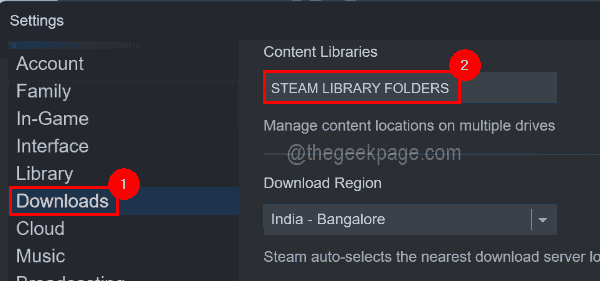
Langkah 8: Ini membuka jendela Storage Manager.
Langkah 9: Sekarang klik tiga titik horizontal (.. .) untuk melihat lebih banyak opsi.
Langkah 10: Pilih Perbaiki Folder opsi dari daftar opsi lainnya seperti yang ditunjukkan di bawah ini.

Langkah 11: Ini akan memunculkan prompt UAC di layar yang harus diterima dengan mengklik Ya untuk melanjutkan.
Langkah 12: Sekarang akan mulai memperbaiki folder perpustakaan.
Langkah 13: Setelah selesai, tutup jendela dan mulai ulang aplikasi uap dan lihat apakah ini berhasil!
Perbaiki 2 – Verifikasi Integritas File Game
Jika file game tidak terinstal dengan benar di sistem, mungkin akan terjadi kesalahan saat memperbarui atau memainkan game seperti yang disebutkan di atas. Jadi, meminta Steam memverifikasi file game di sistem, mungkin membantu dalam menyelesaikan masalah.
Ikuti langkah-langkah di bawah ini tentang cara memverifikasi integritas file game di aplikasi steam.
Langkah 1: Buka aplikasi Steam di sistem Anda dan masuk dengan nama pengguna dan kata sandi Steam Anda.
Langkah 2: Setelah masuk, buka Perpustakaan pilihan di atas seperti yang ditunjukkan di bawah ini.
Langkah 3: Di bawah bagian Library, Anda akan menemukan semua game yang telah Anda unduh dan instal di sistem Anda dari aplikasi Steam.
Langkah 4: Pilih game yang filenya ingin diverifikasi oleh Steam.
Langkah 5: Sekarang klik kanan tentang itu permainan dan pilih Properti dari menu seperti di bawah ini.
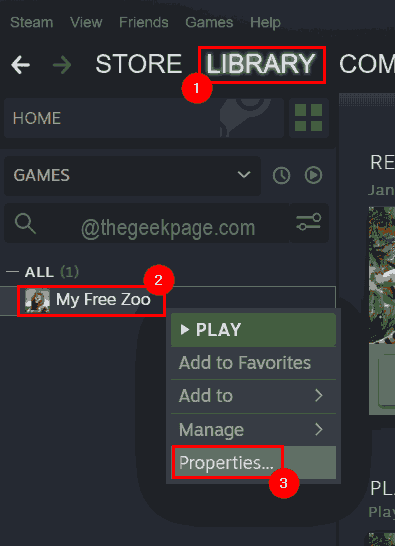
Langkah 6: Pilih LokalFile dari panel kiri di jendela Properties.
Langkah 7: Di sisi kanan, klik Verifikasi integritasdari file game… yang mulai memverifikasi file game dan memperbaikinya.
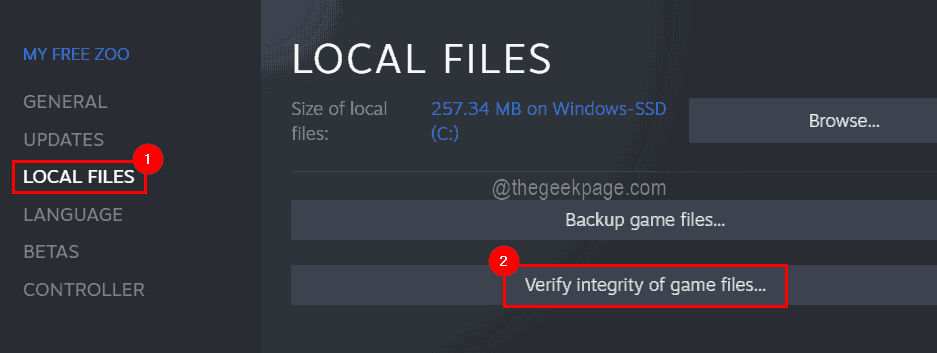
Perbaiki 3 – Hapus / Hapus Cache Unduhan
Jenis masalah ini terjadi pada aplikasi uap ketika memori cache rusak. Jadi membersihkan cache unduhan aplikasi Steam dapat memperbaiki masalah ini.
Mari kita lihat cara menghapus cache unduhan di aplikasi uap menggunakan langkah-langkah yang dijelaskan di bawah ini.
IKLAN
Langkah 1: Pertama, buka aplikasi steam di sistem dan masuk dengan kredensial akun steam Anda.
Langkah 2: Setelah Anda masuk, buka jendela Pengaturan Steam dengan mengklik Uap > Pengaturan seperti yang ditunjukkan pada tangkapan layar di bawah ini.

Langkah 3: Di jendela Pengaturan, klik Unduhan di panel kiri dan Anda dapat melihat ada opsi di sisi kanan bawah untuk menghapus cache.
Langkah 4: Jadi klik Hapus Cache Unduhan tombol sekali, yang membersihkan cache.
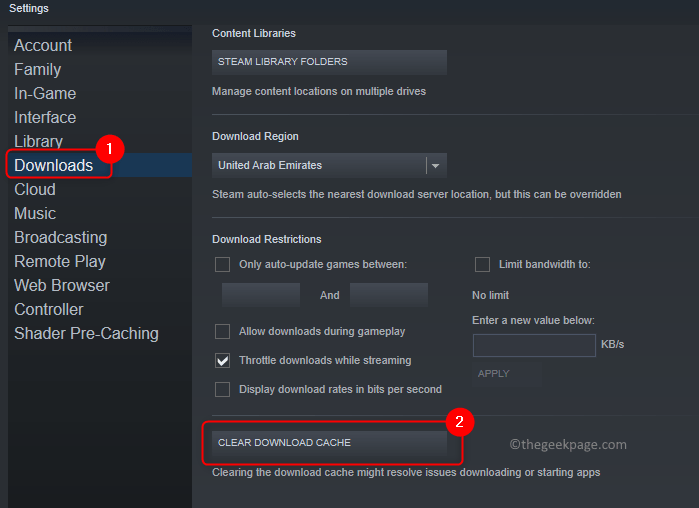
Langkah 5: Setelah selesai, tutup jendela Pengaturan dan Anda mungkin perlu masuk lagi ke aplikasi Steam.
Perbaiki 4 – Ubah Wilayah Unduhan di aplikasi Steam
Beberapa pengguna mengklaim bahwa mereka dapat menyelesaikan masalah ini dengan mengatur wilayah unduhan yang berbeda di aplikasi Steam. Jadi kami menyarankan pengguna kami mencoba mengubah wilayah unduhan dan melihat apakah ini berhasil untuk mereka.
Langkah 1: Buka aplikasi Steam dan masuk dengan id dan kata sandi Steam.
Langkah 2: Sekarang klik Uap lalu pilih Pengaturan dari menu dropdown seperti yang ditunjukkan di bawah ini.

Langkah 3: Di jendela Pengaturan, klik Unduhan dan di bagian sisi kanan, ubah Unduh Wilayah dengan memilih wilayah yang berbeda dari daftar dropdown seperti yang ditunjukkan di bawah ini.
Langkah 4: Setelah Anda selesai memilih, klik OKE.
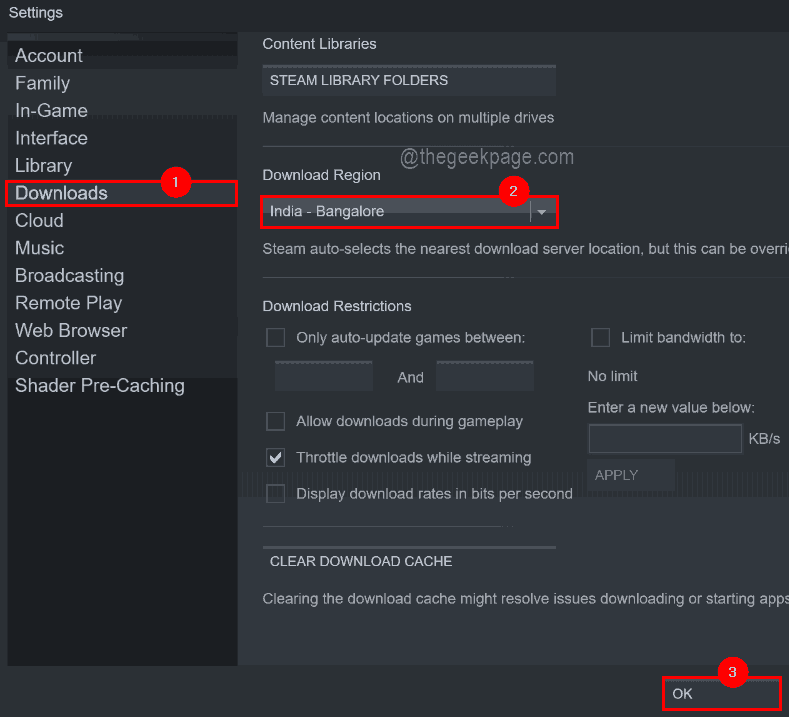
Langkah 5: Mulai ulang aplikasi Steam dan periksa apakah ini berhasil!
Perbaiki 5 – Matikan Perlindungan Firewall
Perlindungan firewall terkadang membatasi beberapa aplikasi pada sistem agar tidak berjalan untuk menghindari risiko yang terkait dengan internet. Jika perlindungan firewall dimatikan, masalah ini dapat diselesaikan dengan mudah.
Berikut langkah-langkah cara mematikan Firewall Protection.
Langkah 1: Tekan tombol jendela kunci dan jenis keamanan jendela.
Langkah 2: Pilih Keamanan Windows dari hasil pencarian seperti gambar di bawah ini.

Langkah 3: Klik Firewall & perlindungan jaringan pilihan pada menu sisi kiri seperti yang ditunjukkan.
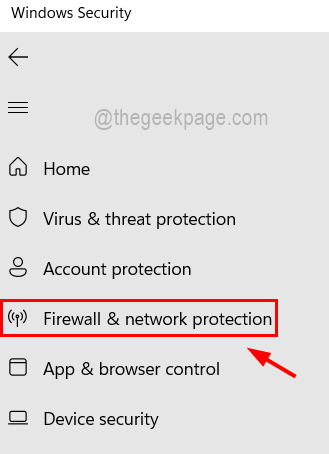
Langkah 4: Kemudian di sisi kanan, klik pada jaringan yang aktif pada sistem apakah itu Public, Domain atau Private.
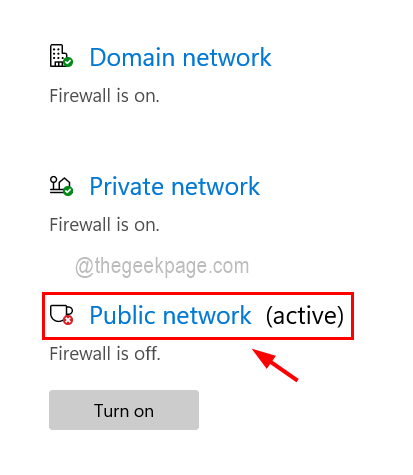
Langkah 5: Klik Tombol sakelar Microsoft Defender Firewall untuk mengubahnya Mati seperti yang ditunjukkan di bawah ini.
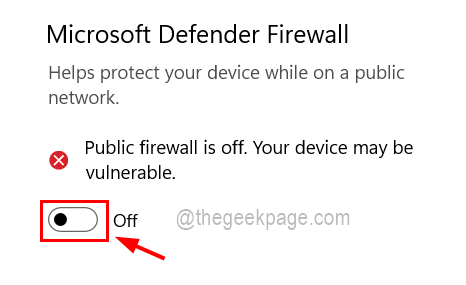
Langkah 6: Ini mungkin memunculkan prompt UAC. Anda harus menerimanya dengan mengklik Ya.
Langkah 7: Sekarang ini akan mematikan perlindungan firewall pada sistem Anda.
Langkah 8: Setelah ini, Anda juga dapat mencoba menonaktifkan perangkat lunak anti-virus yang diinstal pada sistem dan lihat apakah ini berhasil!
Langkah 1 - Unduh Alat Perbaikan PC Restoro dari sini
Langkah 2 - Klik Mulai Pindai untuk menemukan dan Memperbaiki masalah PC apa pun secara otomatis.

![Perbaiki: Steam tidak dapat menyinkronkan kesalahan file Anda [Terpecahkan]](/f/c12db295eab5c67a8353fcbd0ff55c40.png?width=300&height=460)
